Word文档的书签中如何插入超链接?

转转大师PDF转换器
支持40多种格式转换,高效办公
某公司编写策划书,由于这份文档有几百页,为了方便公司领导审阅,编写者希望在文档中从一个位置(A处)通过简单操作,可以直接跳越到另一个位置(B处),应该如何操作?
项目书
1
解决方案
先为目标处设置书签,通过超链接功能实现快速定位到目标位置(B处)。
2
操作方法
书签中插入超链接
步骤1 将光标定位到目标位置处(B处),按疑难87添加一个书签。
步骤2 将光标定位到想要插入超链接的位置(A处),单击“插入”选项卡→“链接”组中的“超链接”按钮,打开“超链接”对话框。
打开“超链接”对话框
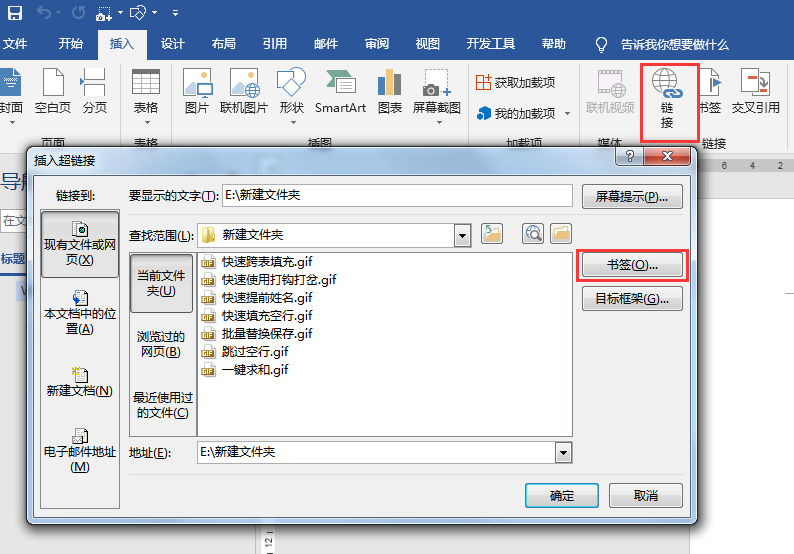
步骤3 单击“本文档中的位置”选项,出现文档中所有标题及书签的列表→需要链接的书签,如本年做公益情况→“确定”按钮,即可完成操作,当光标在插入超链接位置处(A处)时,如果要阅读B处内容时,只需要按住<Ctrl>键同时,鼠标单击此处,即快速跳越到B处。
书签在目录中就显得非常重要,填写相关的书签信息,点击就能抵达到相应位置。这也是超链接中最常见的一种方式。
假如你学习到了这个新技能不妨转发推荐给你的小伙伴。并动动小指头收藏,以免下次走丢。
我们将定期更新Word、Excel、PPT等操作技巧。pdf转换器供在线免费的PDF转word、PDF转Excel、PDF转PPT服务。
项目书
1
解决方案
先为目标处设置书签,通过超链接功能实现快速定位到目标位置(B处)。
2
操作方法
书签中插入超链接
步骤1 将光标定位到目标位置处(B处),按疑难87添加一个书签。
步骤2 将光标定位到想要插入超链接的位置(A处),单击“插入”选项卡→“链接”组中的“超链接”按钮,打开“超链接”对话框。
打开“超链接”对话框
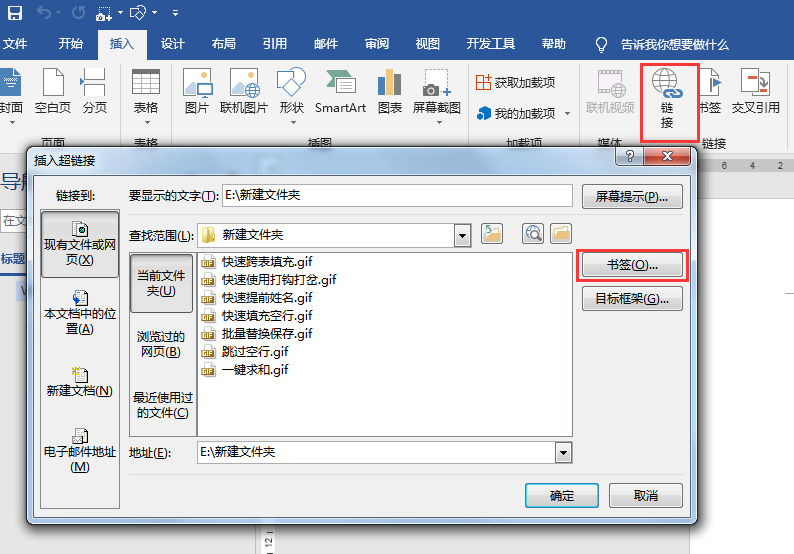
步骤3 单击“本文档中的位置”选项,出现文档中所有标题及书签的列表→需要链接的书签,如本年做公益情况→“确定”按钮,即可完成操作,当光标在插入超链接位置处(A处)时,如果要阅读B处内容时,只需要按住<Ctrl>键同时,鼠标单击此处,即快速跳越到B处。
书签在目录中就显得非常重要,填写相关的书签信息,点击就能抵达到相应位置。这也是超链接中最常见的一种方式。
假如你学习到了这个新技能不妨转发推荐给你的小伙伴。并动动小指头收藏,以免下次走丢。
我们将定期更新Word、Excel、PPT等操作技巧。pdf转换器供在线免费的PDF转word、PDF转Excel、PDF转PPT服务。
下一篇:Word显示隐藏功能详解一

 马上下载
马上下载
 闽公网安备 35020302001971号
闽公网安备 35020302001971号